Απόλαυση περιεχομένου μουσικής σε έναν υπολογιστή χρησιμοποιώντας την ποιότητα του ήχου της συσκευής αναπαραγωγής (λειτουργία USB-DAC)
Μπορείτε να απολαύσετε περιεχόμενο μουσικής που είναι αποθηκευμένο σε υπολογιστή μέσω της συσκευής αναπαραγωγής, χωρίς να μεταφέρετε το περιεχόμενο στη συσκευή αναπαραγωγής. Επειδή οι ρυθμίσεις ποιότητας ήχου της συσκευής αναπαραγωγής ισχύουν επίσης και για τον ήχο εξόδου, το περιεχόμενο μουσικής του υπολογιστή μπορεί να αναπαραχθεί με την ίδια ποιότητα ήχου της συσκευής αναπαραγωγής.
Οι ακόλουθες εφαρμογές είναι συμβατές με τη λειτουργία USB-DAC. Συνιστώνται για χρήση με τη συσκευή αναπαραγωγής.
- Windows: Music Center for PC
- Mac: Hi-Res Audio Player for Mac
Σημείωση
- Όταν η λειτουργία USB-DAC είναι ενεργοποιημένη, η συσκευή αναπαραγωγής μπορεί να χρησιμοποιηθεί μόνο ως συσκευή USB-DAC. Για να χρησιμοποιήσετε τη συσκευή αναπαραγωγής ως συσκευή αναπαραγωγής μουσικής, απενεργοποιήστε τη λειτουργία USB-DAC.
- Το περιεχόμενο μουσικής δεν μπορεί να μεταφερθεί, ενώ η λειτουργία USB-DAC είναι ενεργοποιημένη.
- Εγκαταστήστε τη συμβατή εφαρμογή USB-DAC σε έναν υπολογιστή.
- Windows:
- Music Center for PC: για να εγκαταστήσετε την εφαρμογή, μεταβείτε στον ιστότοπο υποστήριξης πελατών. (https://www.sony.net/smc4pc/) Ανατρέξτε στο κατάλληλο θέμα κάτω από [Σχετικό θέμα].
- Sony Audio USB Driver for Windows: μεταβείτε στον ιστότοπο υποστήριξης πελατών για να εγκαταστήσετε Sony Audio USB Driver for Windows. Ακολουθήστε τις οδηγίες που εμφανίζονται στην οθόνη.
- Mac:
Hi-Res Audio Player for Mac: μεταβείτε στον ιστότοπο υποστήριξης πελατών για να εγκαταστήσετε την εφαρμογή. Ακολουθήστε τις οδηγίες που εμφανίζονται στην οθόνη.
- Windows:
-
Διαμορφώστε τις ρυθμίσεις για το USB-DAC στον υπολογιστή.
Για λεπτομέρειες σχετικά με τις ρυθμίσεις, ανατρέξτε στις παρακάτω πληροφορίες.
- Windows: Πληροφορίες ηλεκτρονικής βοήθειας για Music Center for PC
- Mac: πληροφορίες ηλεκτρονικής βοήθειας για Hi-Res Audio Player στον ιστότοπο υποστήριξης πελατών.
-
Στην οθόνη βιβλιοθήκης της συσκευής αναπαραγωγής, πατήστε
 .
. -
Όταν εμφανίζεται ένα μήνυμα, πατήστε [OK].
-
Συνδέστε τη συσκευή αναπαραγωγής στον υπολογιστή μέσω USB.
Μπορείτε να προσαρμόσετε την ένταση ήχου στην οθόνη[USB DAC].
Για να επιστρέψετε στη λειτουργία αναπαραγωγής μουσικής
Πατήστε  στο επάνω αριστερό μέρος της οθόνης.
στο επάνω αριστερό μέρος της οθόνης.
Όταν εμφανίζεται ένα μήνυμα, πατήστε [OK].
Υπόδειξη
-
Εάν δεν θέλετε η συσκευή αναπαραγωγής να φορτίζει από τον υπολογιστή, αφαιρέστε το σημάδι επιλογής από [Charge this player from the connected device]. Πατήστε στα στοιχεία μενού με την ακόλουθη σειρά.
 – [Settings] – [USB DAC Settings] ([Function Settings]) – [Charge this player from the connected device].
– [Settings] – [USB DAC Settings] ([Function Settings]) – [Charge this player from the connected device].Ωστόσο, αν η θύρα USB του υπολογιστή έχει ρυθμιστεί να παρέχει συνεχώς ρεύμα στη συνδεδεμένη συσκευή, η συσκευή αναπαραγωγής μπορεί να φορτίζει από τον υπολογιστή.
Σημείωση
-
Όταν η λειτουργία USB-DAC είναι ενεργοποιημένη, οι ακόλουθες λειτουργίες είναι απενεργοποιημένες.
- Λειτουργία ακύρωσης θορύβου
- Λειτουργία ακρόασης ήχων περιβάλλοντος
- Δεν μπορείτε να ακούσετε ήχο αναπαραγωγής ασύρματα, ενώ η λειτουργία USB-DAC είναι ενεργή.
-
Η λειτουργία USB-DAC έχει σχεδιαστεί αποκλειστικά για ακρόαση μουσικής. Η συσκευή αναπαραγωγής επεξεργάζεται τα σήματα ήχου πριν από την αναπαραγωγή. Ως αποτέλεσμα, ο ήχος στη συσκευή αναπαραγωγής καθυστερεί ελαφρώς σε σύγκριση με τον υπολογιστή. Αυτό σημαίνει ότι εικόνες και ο ήχος ενδέχεται να μην συγχρονίζονται όταν χρησιμοποιείτε τη λειτουργία USB-DAC για τους ακόλουθους σκοπούς:
- Αναπαραγωγή βίντεο
- Παιχνίδια
Χρησιμοποιήστε τη λειτουργία USB-DAC για να απολαύσετε μουσική από μόνη της.

Τα περιεχόμενα του Οδηγού βοήθειας ενδέχεται να υπόκεινται σε αλλαγές χωρίς προειδοποίηση, λόγω ενημερώσεων των προδιαγραφών του προϊόντος.
Αυτός ο Οδηγός βοήθειας έχει μεταφραστεί με τη χρήση μηχανικής μετάφρασης.